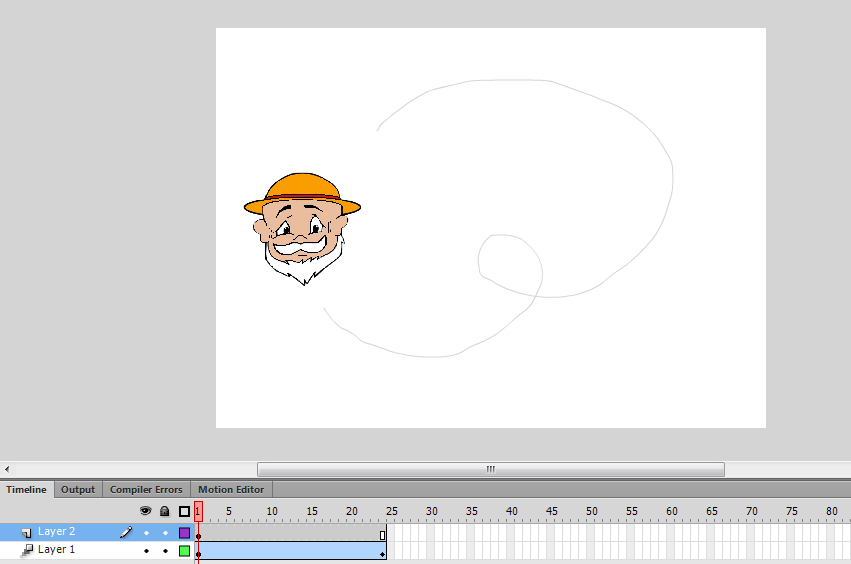MbahSecond - Berikut ini adalah tutorial cara membuat animasi dengan Motion Path, dimana pada animasi motion path ini merupakan animasi yang memungkin kita untuk membuat sebuat jalur pergerakan dari objek sesuai keinginan kita, karena dimudahkan dalam pembuatan jalur dengan menggunakan pencil tool jadi kita bisa berkreasi deh.
- Buat file baru
- Insert sebuah gambar bisa dengan mendrag langsung ke dalam stage atau dengan cara file > import > import to library.
- Klik objek tadi kemudian klik kanan convert to symbol > movie clip > ok.
- Klik kanan pada objek > create motion tween. Drag objek tersebut ke posisi yang berlawan sehingga terlihat seperti gambar berikut.jika dijalankan maka tampak animasi secara mendatar perubahan dari awal posisi ke posisi selanjutnya.
- Untuk menambahkan kreasi selanjutnya bisa dengan cara berikut. Buat layer baru > pilih pencil tool. Gambar sesuka hati dengan menggunakan pencil tersebut.
- Sekarang seleksi hasil gambar dari pencil tersebut ( hanya gambaran pencil saja). Apabila sulit karna objek pada layer 1 ikut terseleksi, lakukan hide pada layer 1.
- Setelah ikut copy (ctrl + c) > paste di layer 1 (ctrl + v). maka jalur dari pergerakan animasi yang sebelumnya lurus akan berubah sesuai denga gambar pencil tadi. Tinggal diatur sesuai keinginan.
- Hapus layer 2, kemudian kemudian klik layer 1 frame 1. Pada bagian panel properties atur sehingga terlihat sama seperti berikut ini. Jalankan hasilnya.
hasilnya seperti berikut.